Kuinka ottaa tehokkuustila käyttöön Windows 11 Microsoft Edgessä
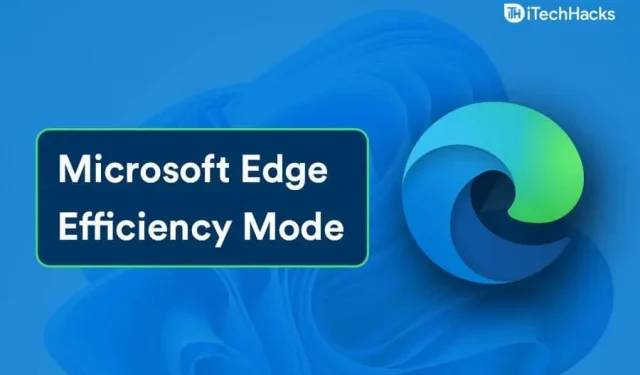
Tehokkuustila on uusi ominaisuus, joka esiteltiin Microsoft Edge Canaryssa. Tämä ominaisuus auttaa parantamaan selaimen suorituskykyä säästämällä akun käyttöikää, tietoja ja laitteistoresursseja.
Tehokkuustila esiteltiin hiljattain Microsoft Edgessä, ja näet sen, kun asennat Edge Canaryn Windows 11:een. Tämä ominaisuus ei ehkä ole oletusarvoisesti käytössä Microsoft Edgessä, joten sinun on otettava se käyttöön käyttääksesi sitä.
Microsoft Edge -tehokkuustilan käyttäminen Windows 11:ssä
Jos et tiedä, kuinka MS Edge Efficiency Mode -tila otetaan käyttöön tai poistetaan käytöstä Windows 11:ssä, tämä artikkeli auttaa sinua nopeuttamaan Edgeä Windows 11:ssä. Tässä keskustellaan, kuinka Edge Efficiency Mode -tila otetaan käyttöön Windows 11:ssä.
Mikä on tehokas tila?
Tehokkuustila on Microsoft Edgen ominaisuus, joka auttaa parantamaan selaussuorituskykyäsi vähentäen samalla akun kulumista ja laitteistoresurssien käyttöä. Kun otat tämän ominaisuuden käyttöön, passiiviset välilehdet siirtyvät automaattisesti lepotilaan 5 minuutin kuluttua. Jos pidät useita välilehtiä auki selaamisen aikana, tehokkuustila voi olla varsin hyödyllinen.
Ota Microsoft Edge Efficiency Mode käyttöön Windows 11:ssä
Jotta voit käyttää tehokkuustilaa Microsoft Edgessä, sinun on ensin otettava tämä ominaisuus käyttöön. Sinun on varmistettava, että käytät Microsoft Edge Canaryn uusinta versiota. Tämä ominaisuus on tällä hetkellä saatavilla vain Microsoft Edge Canarylle, joten tarvitset Microsoft Edge Canaryn käyttääksesi sitä. Voit ladata ja asentaa Microsoft Edge Canaryn viralliselta verkkosivustolta ja ottaa tämän ominaisuuden käyttöön.
Ota Edge Efficiency Mode käyttöön Windows 11:ssä seuraavasti:
- Avaa Microsoft Edge ja napsauta kolmea pistettä.
- Napsauta avautuvassa valikossa Asetukset. Siirry nyt Microsoft Edgen asetusten vasemman sivupalkin Järjestelmä ja suorituskyky -osioon .
- Löydät tehokkuustilavaihtoehdon optimoidun suorituskyvyn vaihtoehdosta .
- Kytke nyt tehokkuustilan kytkin päälle .
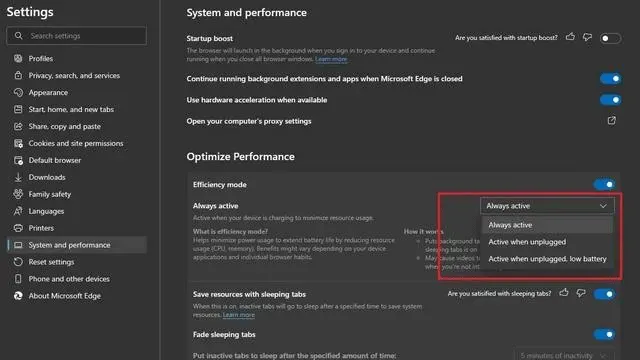
- Kun olet ottanut tehokkuustilan käyttöön Edgessä, voit muokata sitä mieltymystesi mukaan.
- Kun tehokkuustila on otettu käyttöön, näet vaihtoehdon, josta voit valita, milloin tehokkuustila aktivoidaan. Voit määrittää, haluatko sen olevan aina aktiivinen, kun irrotat laturin tai kun akku on vähissä.
Poista Edge Efficiency Mode -tila käytöstä Windows 11:ssä
Voit poistaa tehokkuustilan käytöstä Windows 11:ssä milloin tahansa. Jos haluat poistaa Edge-tehokkuustilan käytöstä Windows 11:ssä, toimi seuraavasti:
- Siirry Microsoft Edgen asetuksiin.
- Siirry Asetuksissa kohtaan Järjestelmä ja suorituskyky ja poista sitten Tehokkuustilan kytkin käytöstä .
Tällä tavalla voit poistaa tehokkuustilan käytöstä Edgessä. Voit sammuttaa sen milloin haluat etkä halua käyttää sitä.
Viimeiset sanat
Tässä artikkelissa mainittujen vaiheiden noudattaminen ottaa Edge-tehokkuustilan käyttöön Windows 11:ssä ja poistaa sen käytöstä milloin tahansa. Voit käyttää Edgen tehokkuustilaa, jos sinusta tuntuu, että tietokoneesi hidastuu Microsoft Edgen käytön aikana. Se auttaa parantamaan selaimesi suorituskykyä lataamatta tietokoneelle.


Vastaa